Инструкция по настройке виджета
Задачи при входящих
сообщениях в amoCRM
Хватит пропускать сообщения от клиентов и
терять деньги.
Виджет поставит задачи на ответственного в amoCRM, когда клиент напишет в чат.
Прейти на страницу виджета
терять деньги.
Виджет поставит задачи на ответственного в amoCRM, когда клиент напишет в чат.
Прейти на страницу виджета
Установка виджета
Чтобы установить виджет, вам необходимо быть авторизованным в аккаунте amoCRM.
- Кликните по кнопке ниже
- Выберите аккаунт, куда необходимо установить интеграцию
- Нажмите кнопку "Разрешить"
7 ДНЕЙ ДЕМО-ПЕРИОД
После этого откроется раздел "Интеграции" в вашем аккаунте amoCRM, и через несколько секунд появится модальное окно установленной интеграции.
Далее вам необходимо будет сделать следующие шаги:
Далее вам необходимо будет сделать следующие шаги:
- Ввести номер телефона для тех. поддержки
- Нажать кнопку "Сгенерировать ключ", чтобы создать ключ безопасности
- Нажать кнопку "Сохранить", чтобы завершить установку интеграции в аккаунт amoCRM
Создайте тип задачи
Для того, чтобы лучше разделить логику работы с задачами, рекомендуем создать отдельный тип задач.
Этот тип задач будет отвечать только за входящие сообщения от клиентов.
Перейдите на страницу с задачами, откройте контекстное меню страницы и нажмите пункт "Управление типами задач"
Этот тип задач будет отвечать только за входящие сообщения от клиентов.
Перейдите на страницу с задачами, откройте контекстное меню страницы и нажмите пункт "Управление типами задач"
В открывшемся модально окне
- введите название типа задачи (например, "Ответить на чат")
- выберите иконку и цвет
- нажмите кнопку "Сохранить"
Настройки виджета
Теперь можем приступить к основной настройке виджета.
В разделе "Параметры задачи" указываем данные, по которым будет создаваться задача:
- Тип задачи - ранее созданный нами тип
- Время исполнения в минутах - когда должна быть выполнена задача после получения сообщения от клиента
- Текст задачи - можете добавить какое-либо примечание для менеджера
В разделе "Поиск и создание сделок" для начала указываем параметр "Искать в воронках" - относительно этой настройки будет производиться поиск открытых сделок. Если будет найдена сделка не из выбранной воронки, то она будет игнорироваться, как будто открытой сделки и не существует.
Если среди выбранных воронок будет найдена открытая сделка, то виджет будет ставить задачу именно на нее (ответственный за задачу будет тот же менеджер, кто является ответственным за сделку).
Если открытая сделка НЕ найдена, то виджет создаст новую сделку по указанным параметрам:
Если среди выбранных воронок будет найдена открытая сделка, то виджет будет ставить задачу именно на нее (ответственный за задачу будет тот же менеджер, кто является ответственным за сделку).
Если открытая сделка НЕ найдена, то виджет создаст новую сделку по указанным параметрам:
- Этап создания
- Название сделки
- Теги (вводить теги текстом, через запятую)
Далее мы можем включить и настроить постановку задач в неразобранном.
Т.к. в неразобранном еще нет ответственного за сущности, то мы можем указать определенного ответственного на каждую воронку в аккаунте amoCRM.
Т.к. в неразобранном еще нет ответственного за сущности, то мы можем указать определенного ответственного на каждую воронку в аккаунте amoCRM.
Также для удобства работы с задачами для менеджера можно включить настройку "Кнопка с уведомлениями о задачах" - кнопка будет появляться в правом нижнем углу (отступы вы можете настроить).
Список задач внутри кнопки обновляется в момент, когда пользователь переходит между страницами в аккаунте amoCRM.
Поэтому может быть такой момент, когда внутри карточки сделки задачу закрыли, внутри кнопки она будет еще отображаться. Но после того, как пользователь выйдет из текущей карточки, задача исчезнет из списка.
Список задач внутри кнопки обновляется в момент, когда пользователь переходит между страницами в аккаунте amoCRM.
Поэтому может быть такой момент, когда внутри карточки сделки задачу закрыли, внутри кнопки она будет еще отображаться. Но после того, как пользователь выйдет из текущей карточки, задача исчезнет из списка.
Вот пример 2х состояний данной кнопки:
- когда кнопка в обычном свернутом состоянии (красная круглая кнопка)
- когда список задач развернут и можно перейти в соответствующую сущность, кликнув на строку
Тех.поддержка
Telegram
